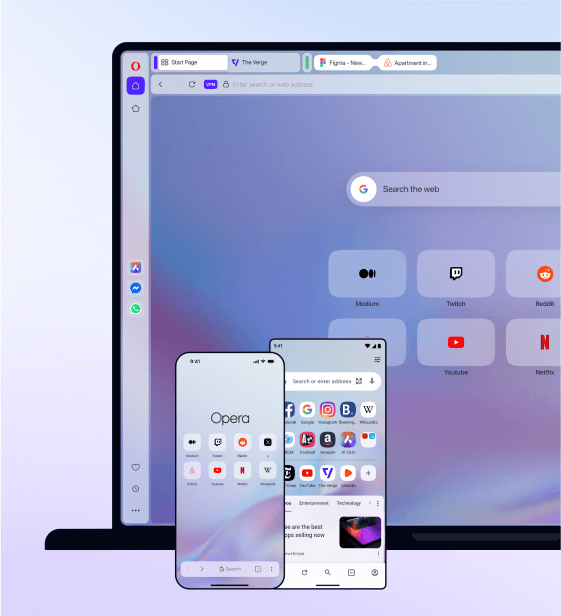В Opera 49 добавлены инструмент создания снимков с инструментами редактирования
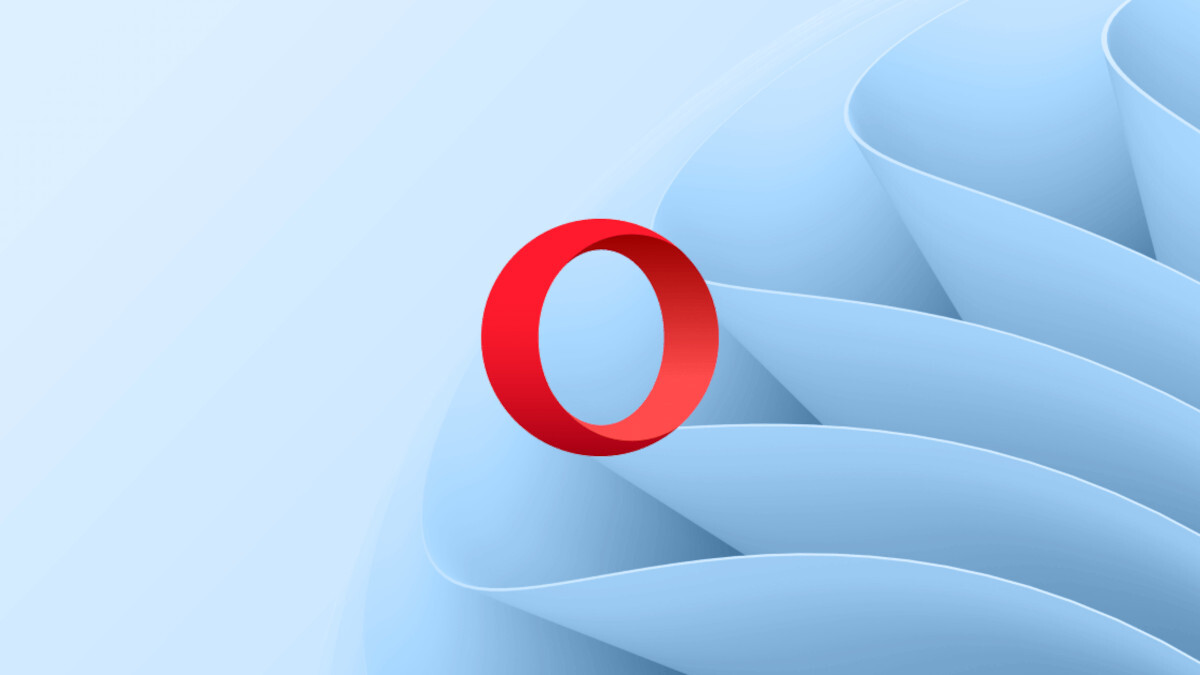
Opera 49 выпущена с множеством улучшений и обновлений нескольких функций в браузере.
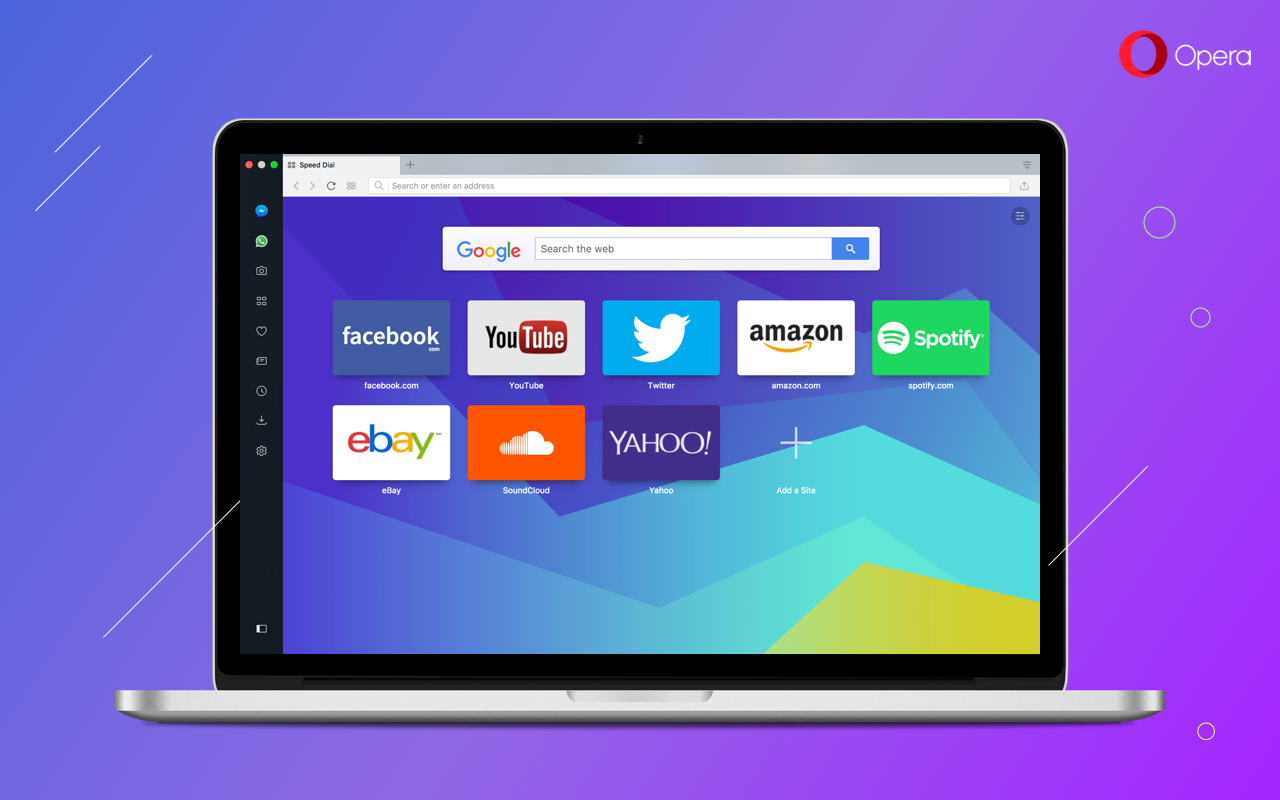
Теперь инструмент создания моментальных снимков доступен вместе с инструментами редактирования и селфи-режимом. Таким образом, вы можете легко персонализировать то, как вы делитесь веб-контентом с другими. VK Messenger теперь тоже доступен в списке веб-версий остальных мессенджеров на боковой панели. Мы также добавили пять новых валют в конвертер валют.
Сегодняшний выпуск также предлагает новые варианты персонализации, включая перераспределение расширений и режим “Простая настройка” для быстрой конфигурации браузера. Режим приватного просмотра, O-меню и панель «История» также улучшены.
В дополнение ко всему, в Opera 49 встроен VR Плеер. Также в браузере повышена резкость изображения, чтобы он выглядел лучше всего на экранах HiDPI.
Создавайте, редактируйте и отправляйте идеальные скриншоты
Мы любим находить новые интересные вещи в Интернете. Но в течение последних 20 лет, когда мы хотим поделиться контентом друг с другом, мы чаще всего отправляем ссылки или олдскульные принт скрины. Раньше в этом году мы начали менять это, когда выпустили наш концептуальный браузер.
Продолжая нашу основную задачу, которая заключается в смене представления о том, как должен выглядеть веб-браузер, Opera 49 предлагает инструмент моментального снимка с функциями редактирования. Он также включает функцию селфи, чтобы вы могли добавить настоящую эмоцию на ваш скриншот. Захватите любую часть веб-страницы и добавьте свою собственную селфи-вспышку, чтобы ваши друзья точно знали сразу, как вы относитесь к новому фильму, или в каком вы восторге от ваших Римских каникул.
Как использовать инструмент моментального снимка в Opera
Вы можете запустить инструмент моментального снимка либо непосредственно с боковой панели с помощью значка камеры, либо нажав Ctrl + Shift + 5 (⌘ + ⇧ + 5 на macOS). На вашем экране появится настраиваемый кадр, с помощью которого вы можете заключить в рамку именно то, что хотите. После этого можно смело нажимать «Захват» для того, чтобы сделать скриншот. Если вы хотите быстро сделать скриншот всего вашего веб экрана, просто нажмите «Захват всего экрана».
После щелчка, вверху появятся инструменты редактирования, в том числе карандаш, стрелка, размытие, масштабирование, эмоджи и селфи-камера. После завершения, нажмите «Копировать и закрыть», чтобы отправить снимок экрана в буфер обмена (вы также можете нажать Ctrl + C с клавиатуры). Вы также можете сохранить скриншот как файл .png на своем компьютере.
VK Messenger присоединяется к веб-версиям коммуникаторов на боковой панели
Когда вы закончите создавать идеальный снимок экрана, не забудьте отправить его друзьям в одной из четырех веб-версий мессенджеров на боковой панели. VK Messenger присоединяется к тусовке, начатой Facebook Messenger, WhatsApp и Telegram.

С момента их представления в Opera 45, мессенджеры на боковой панели в браузере сделали возможным переписку и просмотр веб-контента на одном дыхании. Вам больше не придется держать ваши мессенджеры открытыми в отдельной вкладке, возвращаясь на нее, чтобы продолжить разговор.
Для каждого из мессенджеров, просто залогиньтесь, чтобы начать переписку. Вам будет приходить уведомление о новом сообщении в виде предупреждающего значка над иконкой мессенджера. При использовании сочетания клавиш Ctrl + Shift + m (⌘ + ⇧ + m на macOS), вы сможете чередовать переход между всеми открытыми мессенджерами во время просмотра веб-страниц.
Вы также можете закрепить боковую панель к вашему браузеру, чтобы она была доступна на каждой вкладке при просмотре. Для этого нажмите на раскрывающийся список, расположенный в нижней части вашей экспресс-панели. Ваша новая панель «Простая настройка» также предлагает на выбор закрепление либо открепление боковой панели. Вы также можете перейти в Настройки (Системные настройки на macOS) > Браузер > Боковая панель, чтобы отключить значки уведомлений для ваших мессенджеров.
VR-плеер
Opera стала первым браузером, обеспечивающим поддержку видео 360 градусов, которые можно проигрывать непосредственно в гарнитурах VR. Владельцы HTC Vive, Oculus Rift и других совместимых с OpenVR устройств теперь могут легко просматривать быстро растущую библиотеку потрясающего контента видео 360 градусов.
Чтобы внести свой вклад в 360-градусный контент в Интернете, мы сотрудничали с 360 Labs – продакшн компанией мирового класса, специализирующейся на панорамной фотографии и видео, с эффектами полного погружения в виртуальную реальность. Посмотрите, как великолепно выглядит их видео в нашем VR 360 плеере!
Плеер Opera VR 360 автоматически обнаружит установленную VR гарнитуру. При просмотре видео, сверху (рядом с кнопкой всплывающего окна видео) появится кнопка «Смотреть в VR». После одного простого клика зритель будет поглощен миром 360 градусов, предлагаемым в видео. Кроме того, вам не будет нужна мышь или клавиатура, чтобы оглядеться вокруг в видео. Просто поверните голову в том направлении, которое вы хотите посмотреть.
Система воспроизведения VR в Opera не только поддерживает видео 360 градусов, но и стандартные видео тоже. Вы можете смотреть любой из ваших любимых 2D-фильмов или стандартных 180-градусных видеороликов с помощью вашей гарнитуры, создавая потрясающий персональный кинотеатр.
Простая настройка
Простая настройка приходит на смену панели называемой ранее «Настроить начальную страницу» и расположена в правом верхнем углу Экспресс-панели. Вместе с измененным внешним видом, Простая настройка – это панель «все-в-одном». С ее помощью, новички могут легко настроить свой браузер Opera, а опытным пользователям предоставлен быстрый доступ к привычным им настраиваемым функциям.
Внутри панели Простой настройки есть переключатели, с помощью которых можно настроить вид вашего браузера Opera: вы можете персонализировать темы, фоновые рисунки. Также есть настройки закладок и боковой панели и многое другое. Также можно настраивать наши главные функции, такие как блокировщик рекламы, настраивать папку загрузки, управлять историей посещений и импортировать закладки. Если вы переходите на Opera с другого браузера, панель Простой настройки упрощает импорт закладок и данных из вашего старого браузера, делая браузер Opera новым браузером по умолчанию.

Ссылка на полноценную страницу настроек находится внизу панели.
Пять новых валют в конвертере валют
Всплывающий инструмент поиска стал одной из излюбленных функций Opera после 39-го выпуска браузера. Этот нужный инструмент позволяет выделять текст на любой веб-странице, после чего можно начать поиск этого текста с помощью поисковой системы по умолчанию или скопировать текст в буфер обмена.

Мы улучшили этот инструмент с помощью ряда удобных функций. Всплывающий инструмент поиска может преобразовывать валюты, единицы измерения и часовые пояса в привычный вам формат, когда вы выделяете их.
Всплывающий инструмент поиска может в настоящее время преобразовывать 32 единицы измерений, 14 часовых поясов, а теперь и 37 валют. Пять новых валют, добавленных к оригиналу 32:
- Украинская гривна (UAH, ₴)
- Казахстанский тенге (KZT, ₸)
- Грузинский лари (GEL, ლ, ₾)
- Египетский фунт (EGP, E £)
- Белорусский рубль (BYN)
Валюты конвертируются в предварительно выбранную вами валюту. Перейдите в Настройки > Браузер > Интерфейс пользователя и выберите одну из 37 доступных валют в раскрывающемся меню рядом с диалогом «При выделении текста конвертировать валюту в».
Любое преобразованное значение можно скопировать в буфер обмена, наведя указатель мыши на преобразованное значение и нажав кнопку «Копировать».
Приведите в порядок ваши расширения
Значки ваших расширений, расположенные справа от комбинированной строки поиска и адресной строки, теперь можно переупорядочить. Подобно тому, как вы можете менять порядок ваших вкладок, теперь можно щелкнуть по иконке расширения и разместить его в любом порядке.
По умолчанию ваши расширения упорядочены слева направо в зависимости от даты их установки. Вы можете скачивать расширения на нашем портале дополнений. Чтобы управлять настройками расширений, щелкните по значку коробки, расположенному на боковой панели.

Доработанный приватный режим
Мы изменили внешний вид окна режима приватного просмотра для платформ Windows и Linux. Теперь приватный режим больше напоминает режим обычной светлой темы с соответствующим образом подобранной адресной строкой в темных тонах. Мы считаем, что это изменение должно вызывать меньшее количество зрительного напряжения, о котором сообщали наши пользователи.

Улучшенные O-меню и История
В Opera 48 мы реорганизовали O-меню, немного очистив его и сделав его более контекстуальным. Мы также добавили список недавно закрытых вкладок и окон в элемент меню «История».
Для пользователей Windows и Linux, история просмотра в нескольких окнах теперь записывается в одно место. В этой «глобальной» Истории, независимо от того, из какого окна вы будете вызывать данный элемент в меню, будет содержаться тот же список закрытых вкладок. Это позволяет закрыть вкладку в одном окне и снова открыть ее в другом.
Кроме того, закрывая окно вместе со всеми его вкладками, их легче найти потом. При закрытии окна, все его вкладки будут перечислены как один элемент на странице последних закрытых вкладок. Например, если вы завершаете работу 99 вкладок из окна, вы можете позже открыть их в разделе «99 вкладок — Окно».

Выглядит хорошо на мониторах с высоким разрешением
Мы инвестировали значительное количество времени для обеспечения бесперебойной работы Opera на новейших мониторах HiDPI и последней системе Apple MacOS. Значки, вкладки, кнопки и всплывающие окна отточены для наилучшего вида на лучших доступных мониторах.
Новые фоновые рисунки для Экспресс-панели
Один из способов увидеть утонченные визуальные эффекты – попробовать один из наших новых фоновых рисунков для Экспресс-панели. Мы почерпнули идеи для них из произведений Тома Андерса Уоткинса и Мигеля Ноа и изменили их в соответствии с видом Экспресс-панели. Вы можете найти эти новые фоновые рисунки и другие на странице наших дополнений.

Opera 49 оснащена тонко настроенной версией Chromium 62. Чтобы узнать больше об изменениях в самом двигателе, посетите dev.opera.com.
Ссылки на установку:
Opera Stable для Windows
Opera Stable для macOS
Opera Stable для Linux – пакеты deb
Opera Stable для Linux – пакеты RPM